Muchos teléfonos Android baratos vienen con una pequeña cantidad de almacenamiento interno, como 4 u 8 GB, mientras que incluso 16 GB no son suficientes para muchas aplicaciones, fotos y videos de alta resolución, además de una biblioteca de música. Después de comenzar a agregar sus propias aplicaciones, tomar fotos y videos y descargar podcasts, corre el riesgo de quedarse sin espacio en poco tiempo, y es entonces cuando probablemente siga desinstalando aplicaciones para hacer espacio para otras nuevas.
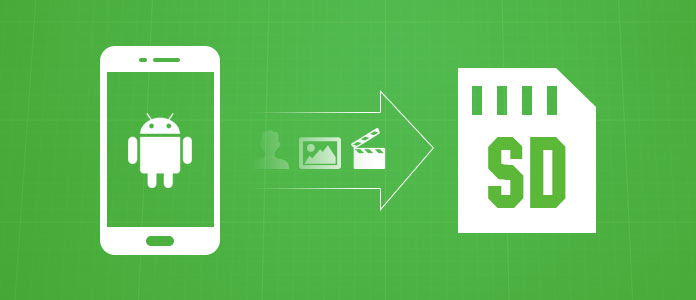
En realidad, no tienes que hacer eso. Afortunadamente, la gran mayoría de los teléfonos Android tienen una ranura para tarjeta de memoria, en la que puede colocar una tarjeta microSD económica para expandir el almacenamiento. Una vez que configura la tarjeta SD en su Android, puede fácilmente mover a la tarjeta SD para más espacio. Entonces, ¿cómo pasar a la tarjeta SD? En el siguiente artículo, le daremos instrucciones detalladas sobre cómo mover aplicaciones a la tarjeta SD y cómo mover archivos como fotos a la tarjeta SD.
La mayoría de los modelos de Android le ofrecen una ranura para tarjeta SD que le permite agregar más almacenamientos, pero la configuración estándar descargará automáticamente las aplicaciones al almacenamiento interno de un teléfono, y ahí es cuando puede mover las aplicaciones a la tarjeta SD. Mover aplicaciones a la tarjeta SD es bastante simple. Puede moverlos a la tarjeta SD manualmente o usar una aplicación para mover aplicaciones a la tarjeta SD, algunos Android ahora incluso le permiten formatear la tarjeta SD como almacenamiento interno.
Para Android inferior a 6.0 Marshmallow, puede mover aplicaciones a la tarjeta SD manualmente. Pero tenga en cuenta que no todas las aplicaciones se pueden mover a la tarjeta SD y, a veces, las ralentizaría. Así que tienes que estar seguro de esto.
Aquí me gustaría tomar a Samsung como ejemplo y mostrarle cómo mover aplicaciones a la tarjeta SD.
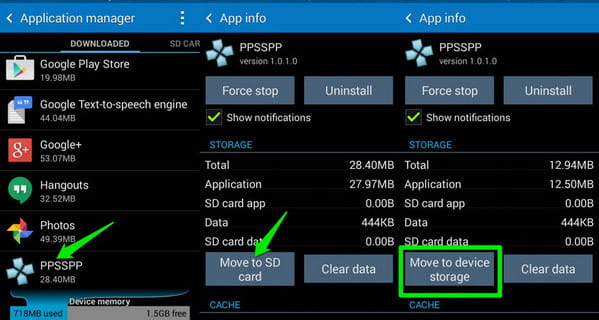
Paso 1 Instale una tarjeta microSD e inicie la aplicación "Configuración" en su teléfono Samsung.
Paso 2 Busque y seleccione "Administrador de aplicaciones" o "Aplicación", y seleccione una aplicación que desee mover a la tarjeta SD.
Paso 3 Toque "Mover a la tarjeta SD" y luego siga las indicaciones para transferir aplicaciones a la tarjeta SD.
Con la transferencia completa, ha eliminado la aplicación a la tarjeta SD en su Samsung. Si retira la tarjeta microSD de su dispositivo, el ícono de la aplicación se reemplazará con un ícono que indica que está almacenada en una tarjeta SD.
Si su teléfono Android no le brinda la función integrada para mover aplicaciones aprobadas a la tarjeta SD, también puede usar una aplicación de terceros para ayudarlo a transferir otras aplicaciones a su tarjeta SD. Hay algunas aplicaciones que puede usar, aquí nos gustaría recomendarle la mejor aplicación para pasar a la tarjeta SD llamada AppMgr III (App 2 SD), que lo ayuda a mostrar fácilmente qué aplicaciones se pueden mover a la tarjeta SD bajo el encabezado "Movible".
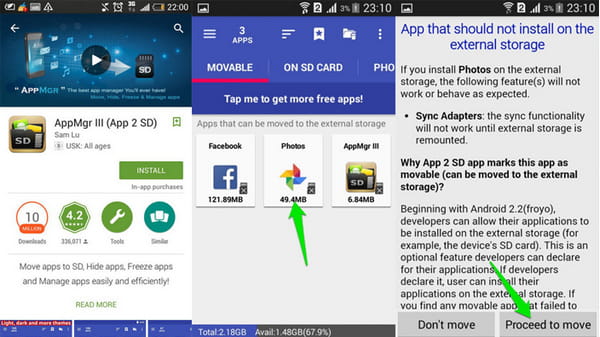
Para transferir una de las aplicaciones, tóquela y luego confirme que desea moverla. Hacer eso lo llevará a la pantalla "Información de la aplicación" como en el Método 1. Allí, puede tocar "Mover" o "Cambiar" según corresponda para pasar a la tarjeta SD.
Además, algunos teléfonos le permiten configurar la tarjeta SD como almacenamiento interno (Adoptable/Flex Storage) primero, antes de poder migrar cualquier dato. No todos los dispositivos con una ranura microSD admitirán esta función: Motorola, HTC, Huawei y NVIDIA han optado por habilitar Flex Storage, mientras que Samsung y LG lo han eliminado hasta la fecha.
El HTC es un ejemplo, por lo que deberá encontrar la tarjeta microSD en la sección de almacenamiento de "Configuración"> "Almacenamiento" y luego "Formatear como interno". El proceso será similar en otros teléfonos.
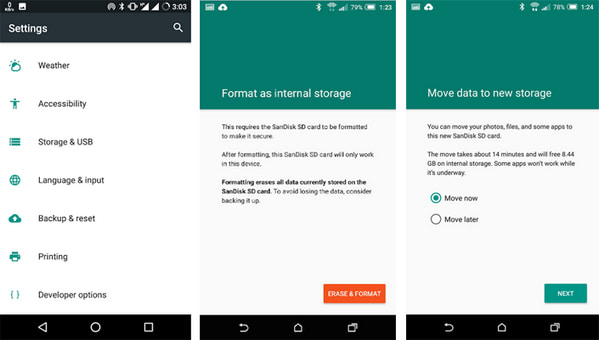
Algunos Android le ofrecen las opciones para pasar a la tarjeta SD a través de "Configuración"> "Almacenamiento" y luego "transferir datos a la tarjeta SD" directamente. Sin embargo, no todos los dispositivos Android tienen esta opción, y si el suyo no la tiene, puede tener una mejor opción para mover archivos como fotos a la tarjeta SD usando un administrador de archivos Android profesional. Aquí nos gustaría presentarles la mejor herramienta de administración de archivos de Android: FoneLab para Android.
En este artículo, le brindamos principalmente todas las soluciones relacionadas con la transferencia a la tarjeta, incluida la transferencia de aplicaciones/archivos/imágenes a la tarjeta SD. ¿Aún tienes más comentarios acerca de pasar a la tarjeta SD en Android? Siéntete libre de dejar tus comentarios abajo.